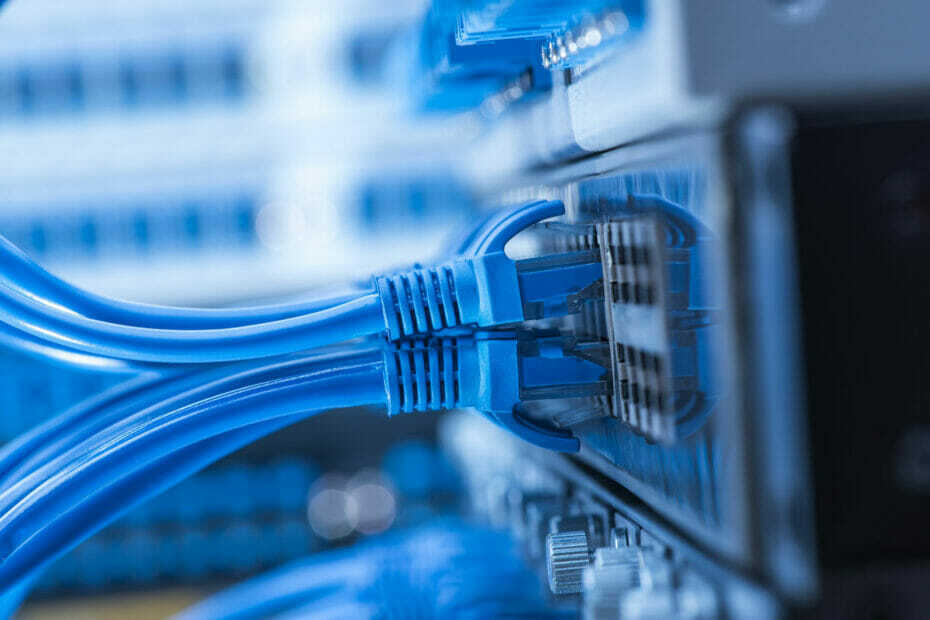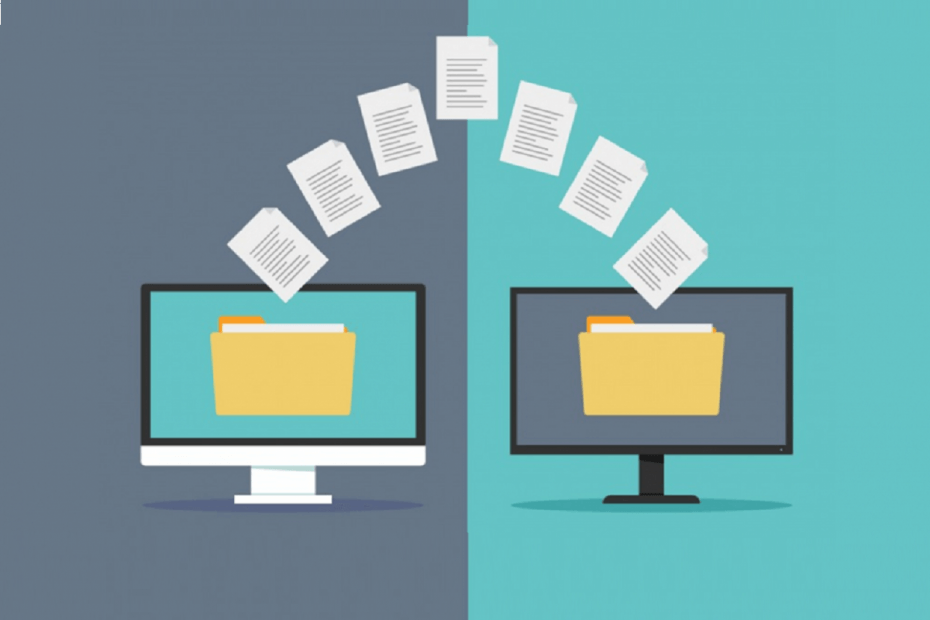
Bu yazılım, sürücülerinizi çalışır durumda tutar, böylece sizi yaygın bilgisayar hatalarından ve donanım arızalarından korur. Tüm sürücülerinizi şimdi 3 kolay adımda kontrol edin:
- DriverFix'i indirin (doğrulanmış indirme dosyası).
- Tıklayın Taramayı Başlat tüm sorunlu sürücüleri bulmak için.
- Tıklayın Sürücüleri güncelle yeni sürümleri almak ve sistem arızalarını önlemek için.
- DriverFix tarafından indirildi 0 okuyucular bu ay
yerinde olmasına rağmen ömrünün sonu, Windows 7, kullanıcılar ve şirketler arasında hala popüler. Tam da bu nedenle, iki İşletim Sisteminin bir arada var olabileceği birçok durum vardır.
Elbette bunu yapabilmek için Windows 7 PC'ler ile Windows 10 PC arasında veri aktarımının mümkün olması gerekiyor.
Neyse ki, veri aktarımını içeren aklınıza gelebilecek hemen hemen her seçenek mevcuttur. buna bir kablo aracılığıyla dosya gönderme ve alma dahildir.
Devam etmek için aşağıdakilere ihtiyacınız olacak:
- Windows 7 PC veya Dizüstü Bilgisayar
- Windows 10 PC veya Dizüstü Bilgisayar
- Bir Ethernet kablosu (kablo ne kadar iyi olursa, aktarım hızları o kadar yüksek olur)
Ethernet kablosu kullanarak bilgisayarlar arasında nasıl dosya aktarırım?
İki bilgisayarı Ethernet çapraz kablosuyla bağladıktan sonra, alt ağ maskelerini yapılandırmanız ve hangi klasörlerin paylaşılabileceğini seçmeniz gerekecektir.
1. Windows 7 PC'yi yapılandırın
- Windows 7 PC'ye gidin
- Basın Başlat
- şuraya git Kontrol Paneli
- git Ağ ve Paylaşım Merkezi
- Seç Adaptör ayarlarını değiştir
- Aramak Yerel bağlantı
- Sağ tıklayın ve seçin Özellikleri
- İçinde ağ sekme, genişlet İnternet Protokolü Sürüm 4 (TCP/PV4)
- Tıklayın Özellikleri
- Tıklayın Aşağıdaki IP Adresini kullanın ve bir IP adresi girin
- Alt ağ maskesi ekle
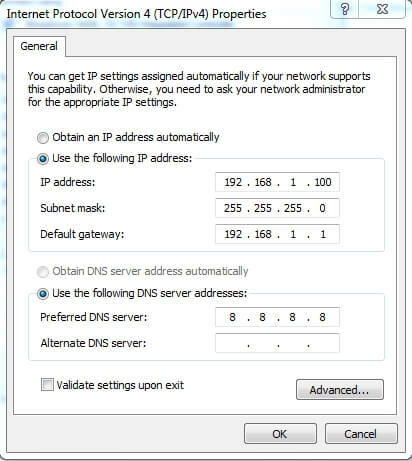
2. Hangi dosyaların paylaşılabileceğini tanımlayın
- Paylaşmak istediğiniz klasörü seçin
- Sağ tıklayın ve seçin Özellikleri
- şuraya git Paylaşım sekme
- Seç İleri düzey paylaşım
- yanındaki kutucuğu işaretleyin Bu dosyayı paylaş
- Klasöre istediğiniz kontrol seçeneklerini verin
- Seç Uygulamak
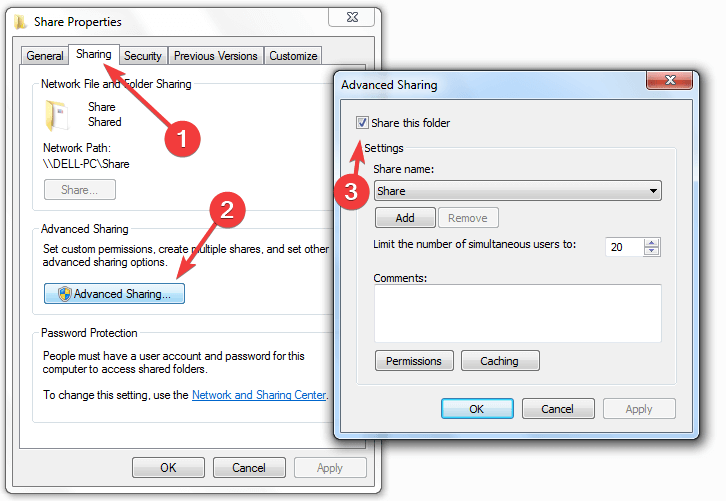
3. Windows 10 PC'yi yapılandırın
- Windows 10 PC'ye gidin
- Basın Başlat
- git Ayarlar
- git Ağ ve İnternet
- Seç Ethernet
- Seç Bağdaştırıcı seçeneklerini değiştir
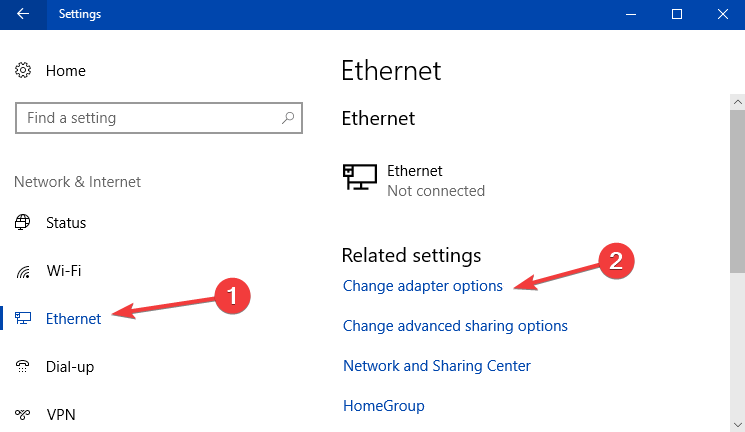
- Aramak Yerel bağlantı
- Sağ tıklayın ve seçin Özellikleri
- İçinde ağ sekme, genişlet İnternet Protokolü Sürüm 4 (TCP/PV4)
- Tıklayın Özellikleri
- Tıklayın Aşağıdaki IP Adresini kullanın ve girin Windows 7 PC ile aynı IP adresi
- Ekle alt ağ maskesi
- Basın TAMAM MI
Windows 10 PC'yi de kurduktan sonra, şu adresi ziyaret edebilirsiniz: Ağ Dosya Gezgini'nden pencere ve Windows 7 PC ile bağlantı orada görünmelidir.
Çift tıkladığınızda, paylaşılan tüm dosya ve klasörler emrinizde olacaktır.
Ethernet kablosu aracılığıyla veri paylaşmanın verimli olduğunu düşündünüz mü? Aşağıdaki yorum bölümünde bize bildirin.
İLGİLİ MAKALELER KONTROL EDERİZ:
- Etki alanına katılmış bir bilgisayar nasıl Windows 7'den 10'a yükseltilir
- Bootcamp'ta Windows 7'yi Windows 10'a yükseltme
- Düzeltme: Windows 7'den Windows 10'a paylaşım sorunları